微信小程序在哪儿 微信小程序在哪里找
更新时间:2024-05-27 18:05:26作者:xiaoliu
微信小程序已经成为人们生活中不可或缺的一部分,但是有时候我们却不知道去哪里找到自己需要的小程序,想要找到适合自己的微信小程序其实并不难,只需要在微信的搜索框中输入关键词,或者在微信的发现页面中浏览推荐的小程序,就能找到各种各样的小程序应用。不仅如此微信小程序还可以通过朋友之间的分享或者扫描二维码的方式进行快速的获取。在这个信息爆炸的时代,找到适合自己的微信小程序已经变得非常简单和便捷。
操作方法:
1.第一步,需要你去打开手机。在界面里寻找到你的目标软件“微信“啦,找到了就去点击它吧!
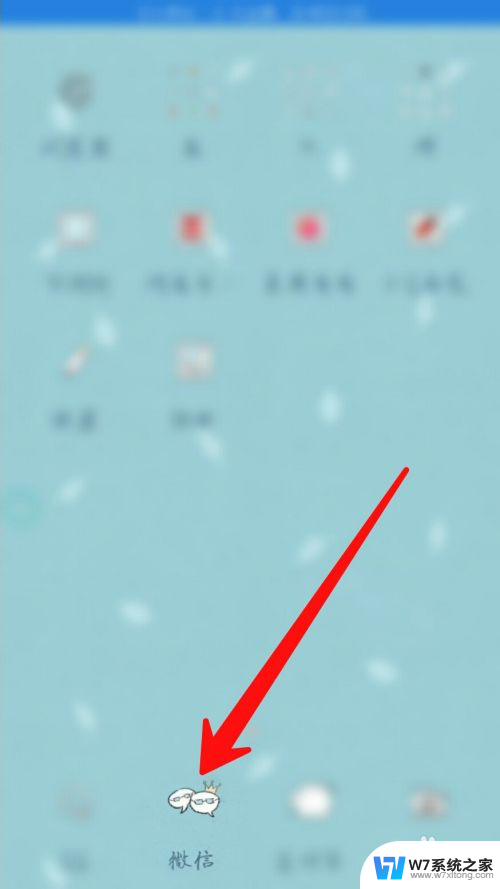
2.第二步,在微信主界面的底栏找到“发现”栏吧,大概是在第三个哦!找到了就赶紧点击它吧!
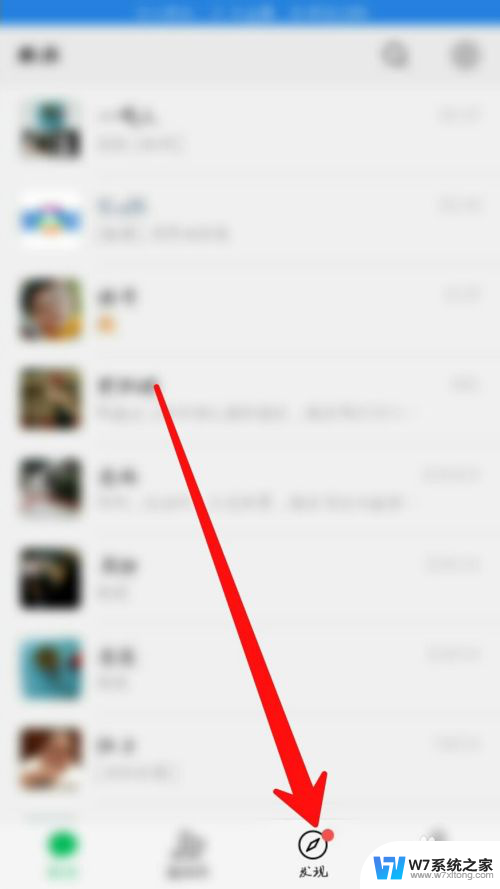
3.第三步,在出现的另一界面寻找到“小程序”吧。小编的“小程序”是在最后一行呢,仅供参考哦!找到就点击它吧!
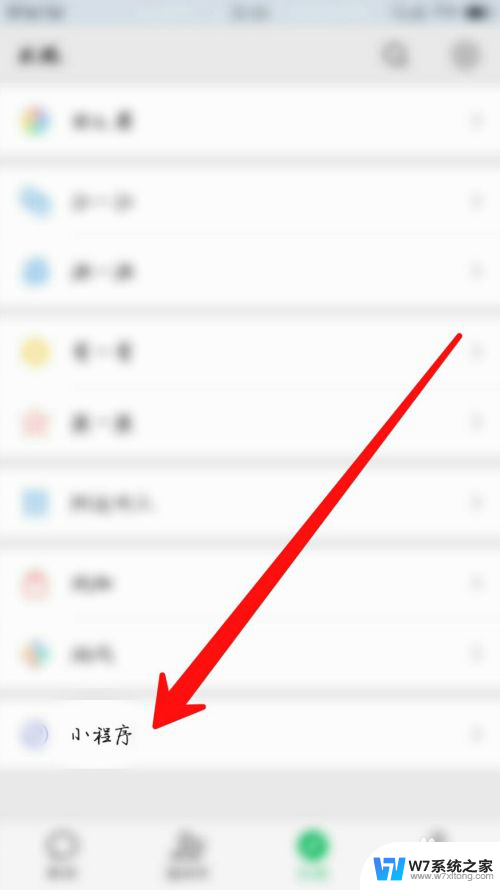
4.第四步,点击之后小可爱就进入小程序里啦,现在就去选择你的目标小程序就好啦!
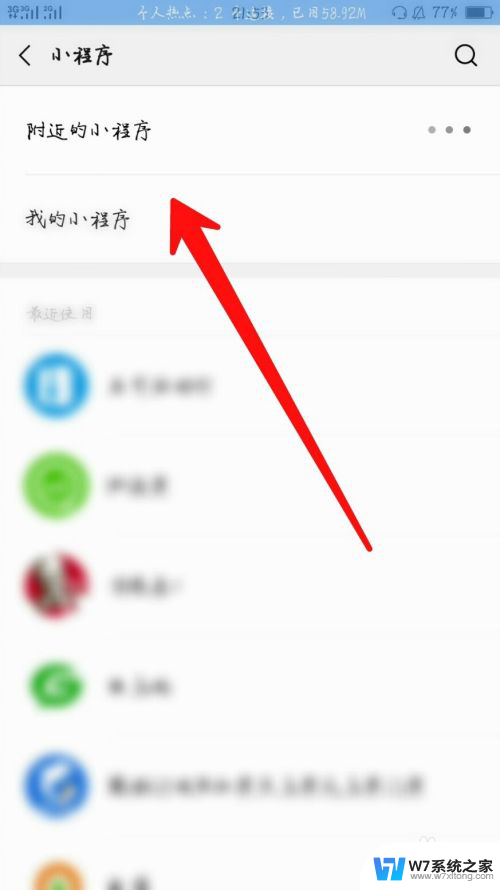
5.第五步,如果发现栏里没有“小程序”。你可以在微信主界面的右上角点击“搜索”,输入“小程序”即可寻找到啦!
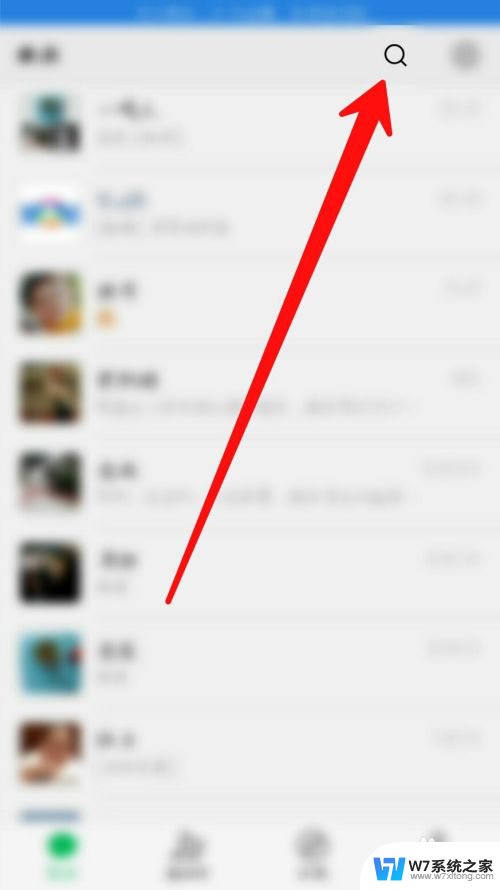
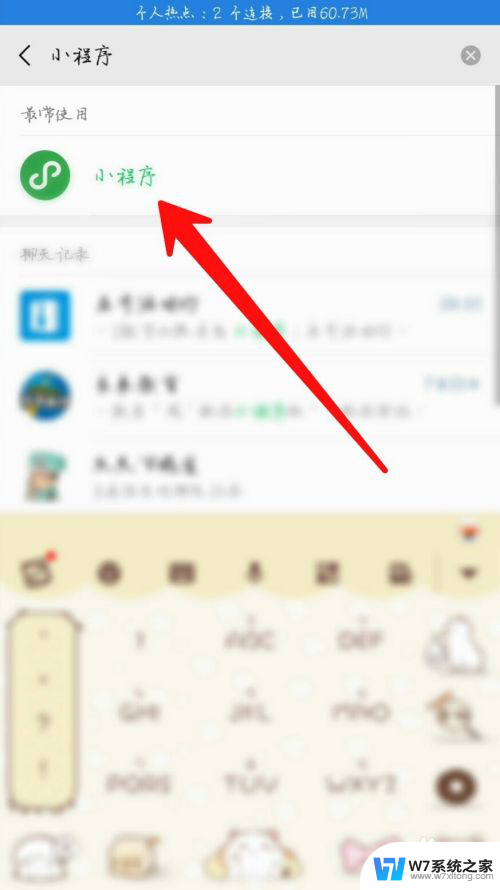
以上就是微信小程序在哪里的全部内容,如果您遇到这种情况,您可以按照以上方法解决,希望这些方法能帮助到您。
微信小程序在哪儿 微信小程序在哪里找相关教程
-
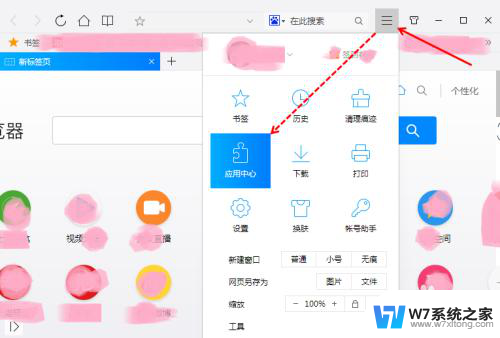 微信小程序 打开浏览器 在浏览器中怎样打开微信小程序
微信小程序 打开浏览器 在浏览器中怎样打开微信小程序2024-02-24
-
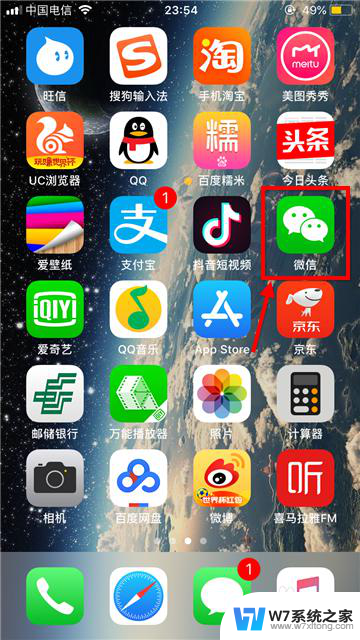 微信里小程序怎么删除 怎样卸载微信小程序
微信里小程序怎么删除 怎样卸载微信小程序2024-08-15
-
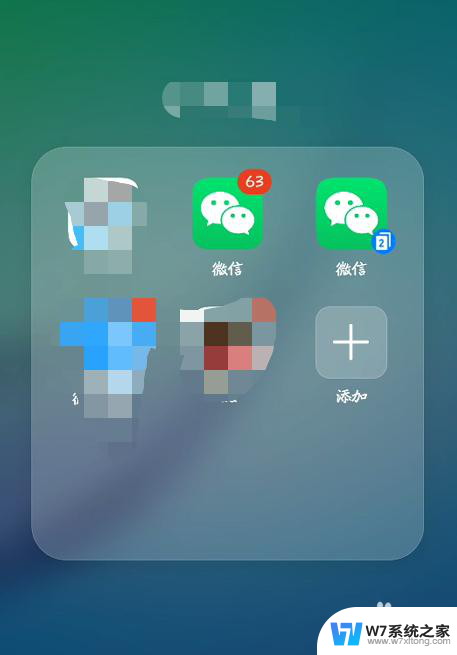 微信小程序怎样一键删除 微信小程序批量删除方法
微信小程序怎样一键删除 微信小程序批量删除方法2024-08-05
-
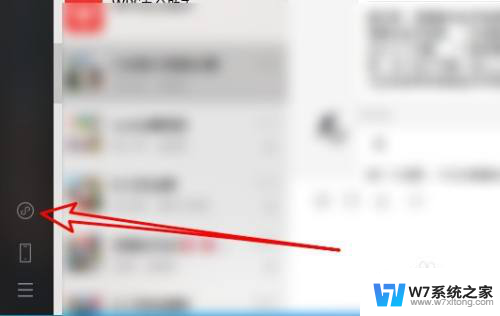 电脑运行微信小程序 电脑微信小程序怎么下载
电脑运行微信小程序 电脑微信小程序怎么下载2025-03-23
- 微信的微信助手在哪里打开 微信助手在哪里下载
- 微信小程序摄像头权限怎么打开 微信小程序如何获取相机权限
- 微信视频声音在哪里设置 微信视频铃声设置教程
- 微信在哪里设置朋友圈权限 如何在微信朋友圈中设置权限
- 微信传输电脑的文件在哪个文件夹 电脑版微信接收文件在哪里找到
- 微信聊天记录的图片保存在哪里 微信视频图片存储路径在哪里
- iphone13充电线为何没有usb接口 苹果13充电线为什么不是USB接口
- cdr文件如何显示缩略图 CDR文件缩略图查看方法
- 取消电脑自动关机怎么设置方法 怎么关闭电脑的自动关机功能
- 桌面显示windows不是正版如何解决 如何处理Windows副本不是正版的问题
- 文档打印怎么正反面打印 打印机如何进行正反面打印
- 苹果电脑触控板右键在哪 Macbook触摸板右键功能怎么开启
电脑教程推荐
- 1 桌面显示windows不是正版如何解决 如何处理Windows副本不是正版的问题
- 2 电脑网络打印机怎么连接 网络打印机连接教程
- 3 笔记本电脑怎么确定点击 Windows 10系统鼠标双击确定变单击确定的教程
- 4 mac查看硬盘使用情况 MacBook硬盘使用情况查看方法
- 5 查看笔记本电脑wifi密码 电脑上查看WiFi密码的方法步骤
- 6 电脑键盘调亮度 笔记本电脑键盘亮度调节键失灵怎么办
- 7 怎么快捷回到桌面 如何快速回到电脑桌面
- 8 惠普电脑哪个是开机键 惠普笔记本开机键在哪个位置
- 9 电脑卡游戏界面退不出去 游戏卡死怎么办无法回到桌面
- 10 word表格调整不了行高怎么办 如何解决Word文档中表格高度不能调整的困扰